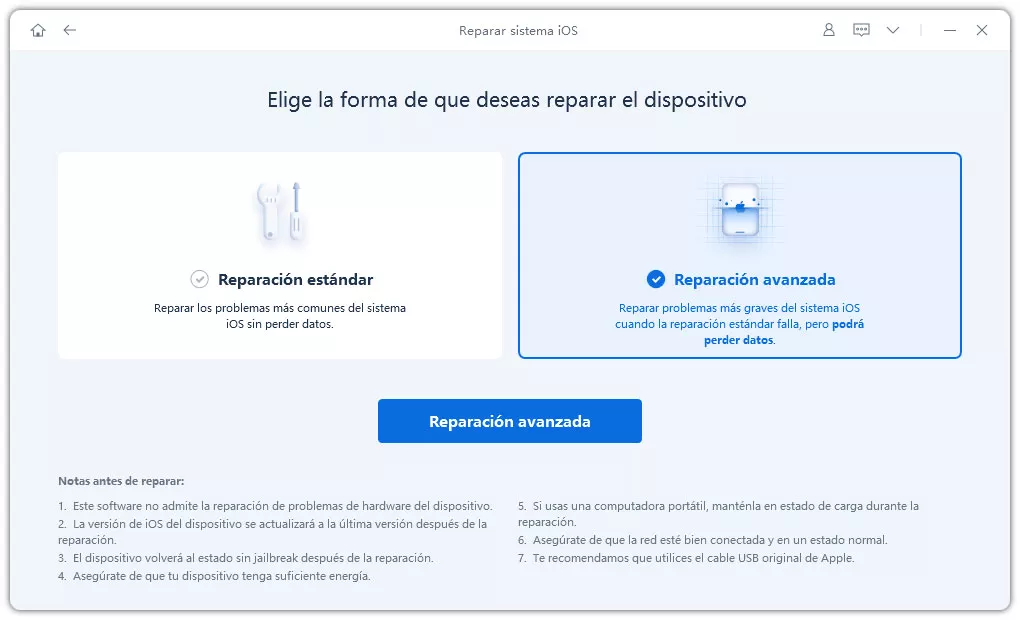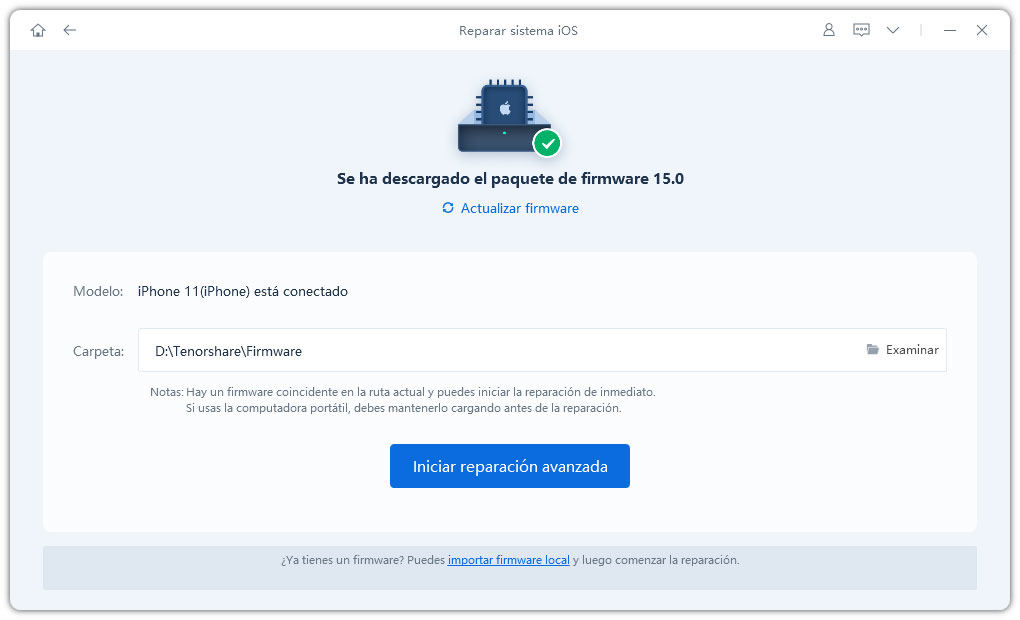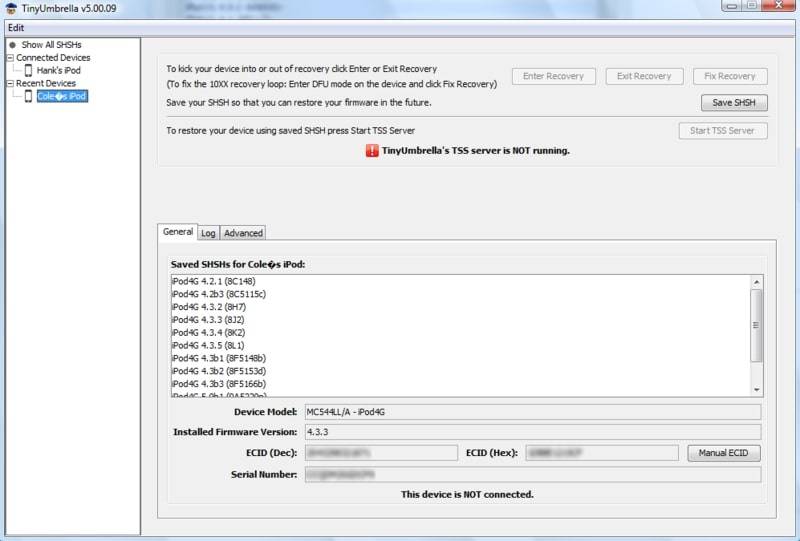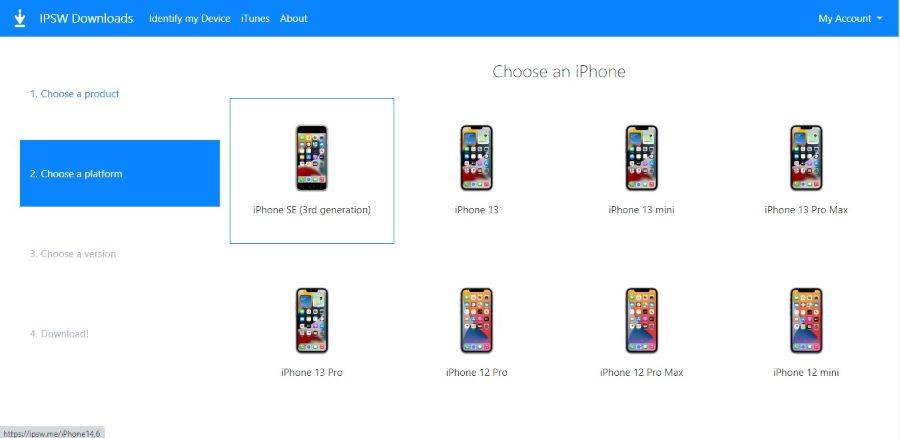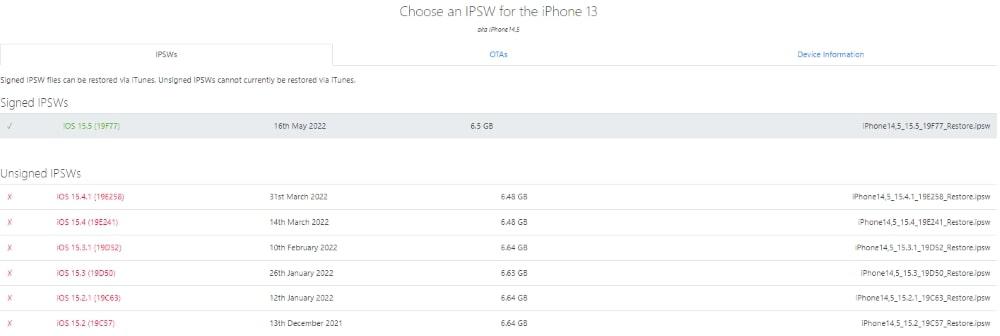Cómo volver de iOS 16 a iOS 15.7 sin iTunes
Las nuevas funciones de iOS 16 son increíbles y muchos usuarios las aman. Sin embargo, esta actualización ha traído nuevos problemas que deben ser solucionados y, mientras tanto, es molesto usar. ¿Cual es la solución por el momento? Bueno, deberías volver a una versión de iOS anterior. Entonces en este artículo, responderemos a tu mayor duda: ¿Cómo regresar de iOS 16 a iOS 15.7/15? Bueno, puede hacerse sin iTunes actualmente. Sigue leyendo para más información.
- Cómo hacer la copia de seguridad antes de volver a iOS 15
- Cómo regresar de iOS 16 a 15.7 sin iTunes con ReiBoot
- Cómo degradar de iOS 16 a 15.7 sin iTunes con TinyUmbrella
- Cómo bajar la versión iOS 16 a 15.7 sin iTunes con ipsw.me
Cómo hacer la copia de seguridad antes de volver a iOS 15
Antes de realizar cualquier procedimiento, siempre aconsejamos crear una copia de seguridad de los datos actuales. ¿Por qué? Muy simple, una vez que realizamos el downgrade de la versión del sistema iOS, perderás todos los datos y, si no cuentas con un respaldo, no podrás recuperar tus datos.
Para este apartado utilizaremos un software especializado en gestionar dispositivos iOS llamado Tenorshare iCareFone, que cuenta con la función de crear copias de seguridad de todos los datos. Los pasos que debes seguir, te los detallamos a continuación:
- Descargar, instalar y abrir el software iCareFone en un ordenador con Windows o Mac, elige la versión adecuada a tu computador.
-
Ahora, tienes que conectar el iPhone al computador con un cable de datos USB para realizar la transferencia de datos y comenzar a crear la copia de seguridad.

-
Luego, selecciona el tipo de archivos que quieres respaldar. Te recomendamos seleccionar todos.

- Pulsar sobre el botón “Realizar copia” y espera un momento.
Luego de un par de minutos, verás un mensaje del software que indica que has creado con éxito esta copia de seguridad. Para restaurar nuevamente los datos, puede seguir esta guía que te muestra todo acerca de cómo restaurar datos de iCareFone al dispositivo.
Cómo regresar de iOS 16 a 15.7 sin iTunes con ReiBoot
Bueno, ahora que tenemos creada la copia de seguridad con todos los elementos que queremos guardar para luego restaurar, comencemos con lo que nos compete: ¿Cómo restaurar deiOS 16 a iOS 15.7 sin iTunes?
Existen diferentes métodos, sin embargo y para que no pierdas tiempo, comenzaremos con el más simple y rápido: utilizar Tenorshare ReiBoot.
ReiBoot es un software de reparación de dispositivos iOS increíble, que todo usuario debería utilizar al menos una vez en la vida. Recientemente y debido a la alta demanda de usuarios intentando regresar a iOS 15.5 sin iTunes, la herramienta ha implementado una función para hacerlo de la forma más simple. Los pasos que debes seguir, son estos:
- Descargar, instalar y abrir Tenorshare ReiBoot en tu ordenador. Está disponible para Windows y para Mac, entonces, descargue la versión compatible con su computador.
-
Ahora, conecte el dispositivo móvil al computador con un cable de datos USB y espere a que el software lo reconozca. Deberá ver un detalle con la información del iPhone.

-
Pulsa sobre la opción “Empezar” > “Reparación avanzada”.

-
Ahora, ReiBoot le solicitará descargar el firmware correspondiente. La herramienta descarga por defecto la versión estable más cercana, en este caso y en este momento, iOS 15.5.

-
Por último, al finalizar la descarga del firmware, debes hacer clic en "Iniciar reparación avanzada" para comenzar a reparar. Tomará unos minutos y tu dispositivo se reiniciará con la última versión de iOS estable disponible.

Una vez iniciado el dispositivo, verás que estará como nuevo y con la versión de iOS 15.5 correspondiente. ¡Increíble! Como puedes observar, es muy sencillo de utilizar y sobre todo, eficiente.
Cómo degradar de iOS 16 a 15.7 sin iTunes con TinyUmbrella
Otra de las alternativas que existen para bajar a iOS 15 es utilizar la herramienta TinyUmbrella. Esta aplicación es posible utilizarla si tu dispositivo tiene Jailbreak activado. De ser así, los pasos que debes seguir son estos:
- Descargar la última versión de TinyUmbrella en un computador.
- En el dispositivo iOS, descargar SHSH desde Cydia.
- Conectar el dispositivo iOS al computador con un cable USB, abrir SHSH y pulsar sobre “Save SHSH”.

- Ahora, debes seleccionar la opción “Start TSS Server” dentro de TinyUmbrella. También, debes poner el dispositivo iOS en modo restauración.
- Cuando se abra una ventana emergente en TinyUmbrella, debes seleccionar el sistema operativo nuevo (15.5 sin este caso) para descargar e instalar dicho firmware.
Este método es algo complejo de procesar, debido a que los procedimientos son algo técnicos y existen muchas configuraciones esenciales que debemos tener en cuenta, y que si no somos expertos en sistemas iOS, puede volverse algo muy complicado de entender.
Cómo bajar la versión iOS 16 a 15.7 sin iTunes con ipsw.me
Por último, también hablaremos de IPSW.ME. Esta web se encarga de recopilar todas las versiones disponibles del firmware de iOS, incluídas las estables. Se organizan de una manera muy cómoda, ya que puedes seleccionar el dispositivo y te mostrará las versiones compatibles.
Sin embargo, lo único que podemos hacer con ipsw.me es descargar el firmware, para instalarlo, necesitamos utilizar un software como iTunes, y hacerlo por nuestra propia cuenta.
En pocas palabras, IPSW.ME no puede hacer un downgrade por sí mismo, simplemente, te brindará el archivo del firmware para ser instalado por tu cuenta. Simple, debes descargar una versión del sistema siguiendo estos pasos:
- Ingresar a ipsw.me y seleccionar el tipo de dispositivo.
- Luego, seleccionar el modelo del dispositivo.

- Por último, pulsar sobre la versión que necesitamos descargar.

- Para comenzar la descarga, pulsamos sobre el botón “Download” y listo.
Una vez descargada, ahora debes instalarla con iTunes o software especializado. Tenorshare ReiBoot te permite seleccionar los archivos ipsw que quieras para instalarlo en dispositivos de Apple.
Conclusión
¿Qué te ha parecido el artículo? ¿Aún te preguntas cómo desinstalar iOS 16 para regresar a iOS 15 sin iTunes? Si tuviéramos que elegir un método ganador, sin dudarlo dos veces sería hacer el downgrade con la herramienta Tenorshare ReiBoot, sus facilidades y rapidez sin lugar a dudas hace que los usuarios lo prefieran por sobre todas las opciones. Además, ¡Luego el software te servirá para reparar cualquier problema que surja! Una maravilla.

ReiBoot for iOS
El software gratuito número 1 para reparación y recuperación del sistema iOS
Reparación rápida y sencilla